各位网友们知道CDR打造出磨砂质感文字效果的操作步骤吗?下面就一起来学习CDR打造出磨砂质感文字效果的操作教程,相信对各位小伙伴们一定会有所帮助的哦。

一、文字
1、打开软件,如图,
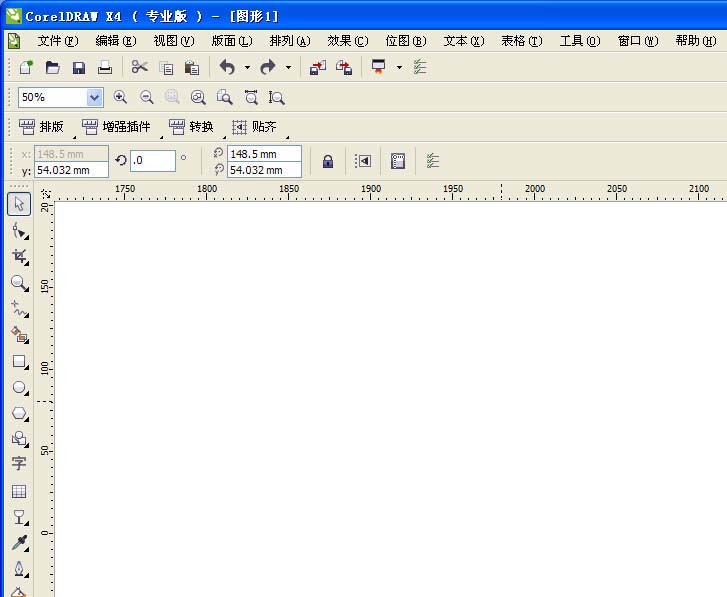
2、选择文本工具,输入“开学季 新开始”文字,选择深蓝色,
3、适当调整文字距离。左键单击文字,然后按F10,然后适当调近文字的间距。
二、制制作色块效果
1、制作之前,先复制文本一份,留备用。如图,
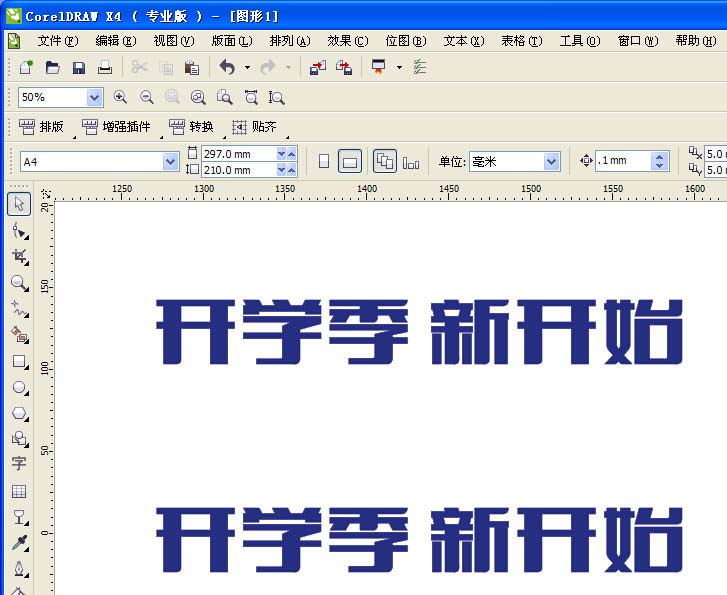
2、画矩形(矩形大小适当,高度超出文字即可),填充洋红色,如图,

3、鼠标双击矩形,然后旋转适合的角度,如图。
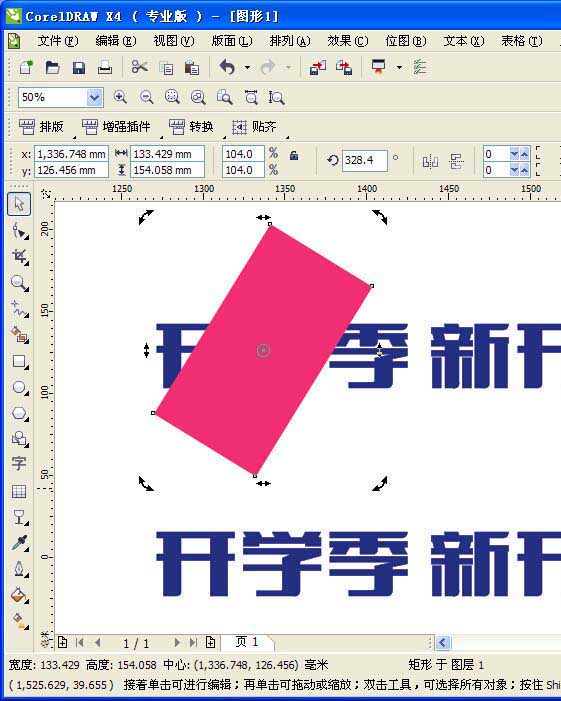
4、接着对矩形使用“交互式透明工具”,如图,
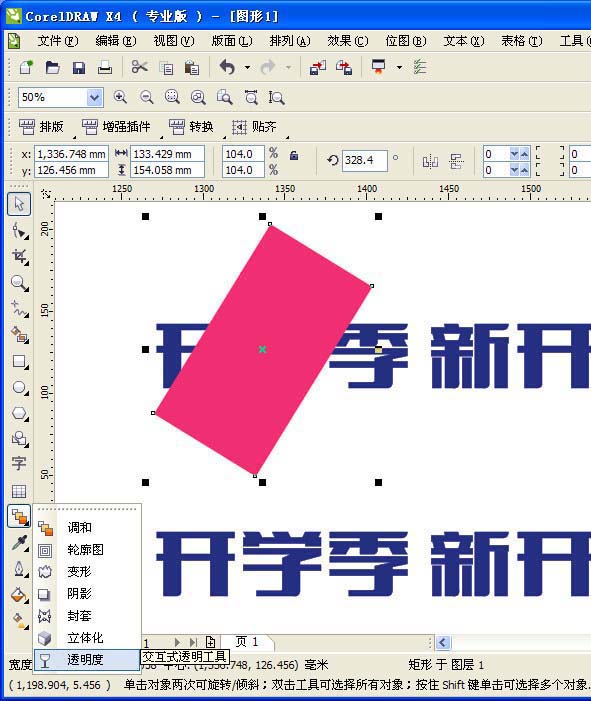
5、设置“交互式透明工具”效果的参数,如图红色框所示,咱们可以看到,矩形透明度发生了变化。

6、按住“Shift”键,然后同时按照鼠标左键拖拽矩形色块,往右移动合适的位置,单击右键,复制一份矩形。如图,

7、给新复制出来的矩形填充青色(鼠标左键单击右侧色块即可填充)。如图,

8、利用“剪裁工具”剪去矩形多余部分(文字之外)。为了精准一点剪去,可以拉出辅助线,方便参考。
9、剪裁玩的效果,可以看到,色块完成对应文字的大小了。
三、制作磨砂效果
1、单击选择,前面复制备份的文字。

2、对文字使用“底纹填充工具”如图,

3、接着弹出设置框,如图,红色框参数设置底纹,然后点击“确定”
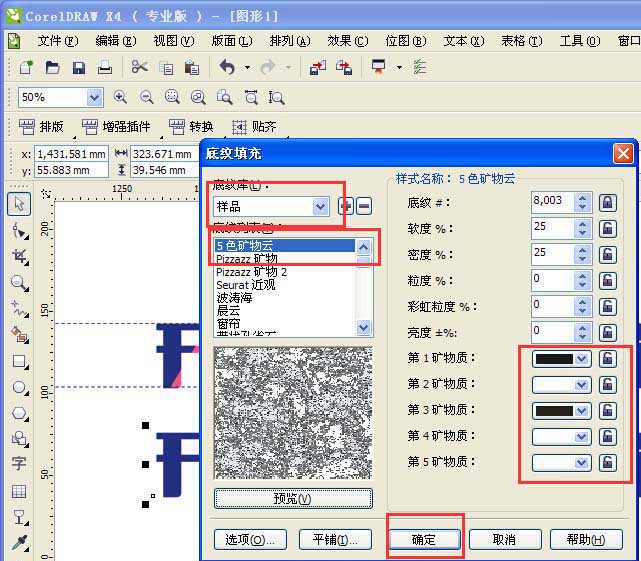
4、确定后效果,
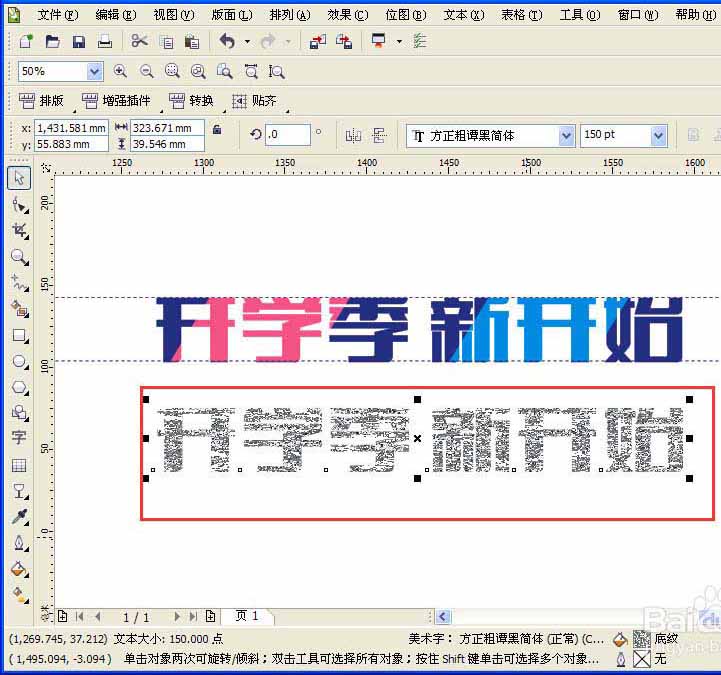
5、群组,带色块文字,然后全选,选择“排列”——“对齐和分布”——“水平居中对齐”(底纹文字在上层)
6、选中底纹文字,选择“交互式透明工具”,
7、接着设置“交互式透明工具”参数,如图,红色框设置,
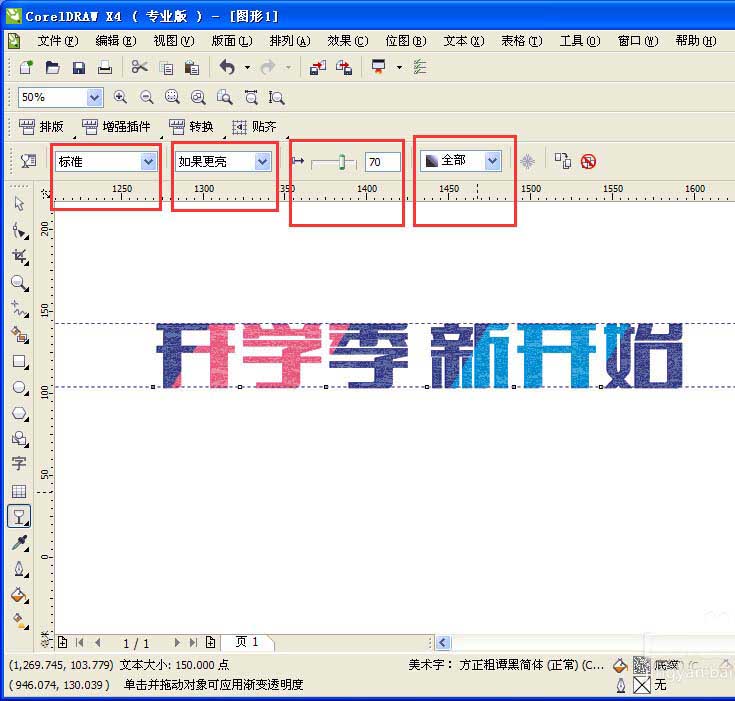
8、完成,最终效果。
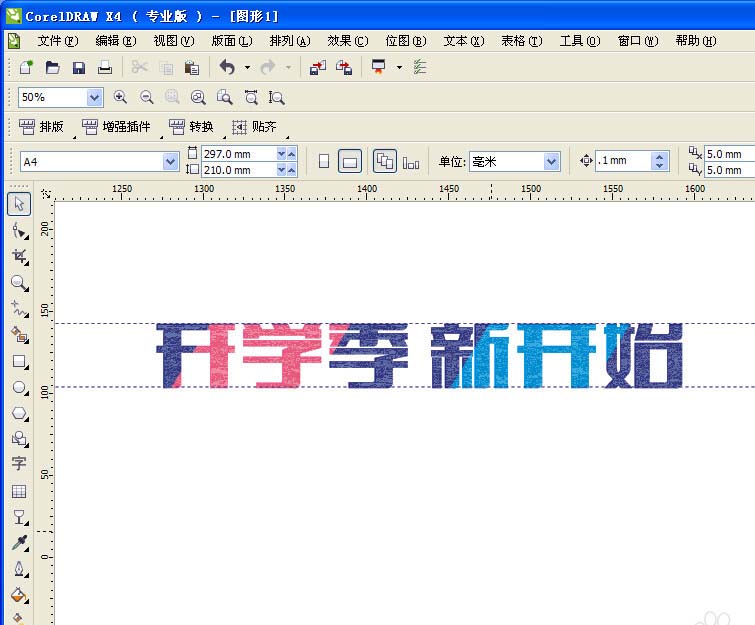
上面就是为各位亲们带来的CDR打造出磨砂质感文字效果的操作教程,一起去了解了解吧。
 天极下载
天极下载


































































 腾讯电脑管家
腾讯电脑管家
 火绒安全软件
火绒安全软件
 微信电脑版
微信电脑版
 向日葵远程控制软件
向日葵远程控制软件
 微信最新版
微信最新版
 桌面百度
桌面百度
 CF活动助手
CF活动助手